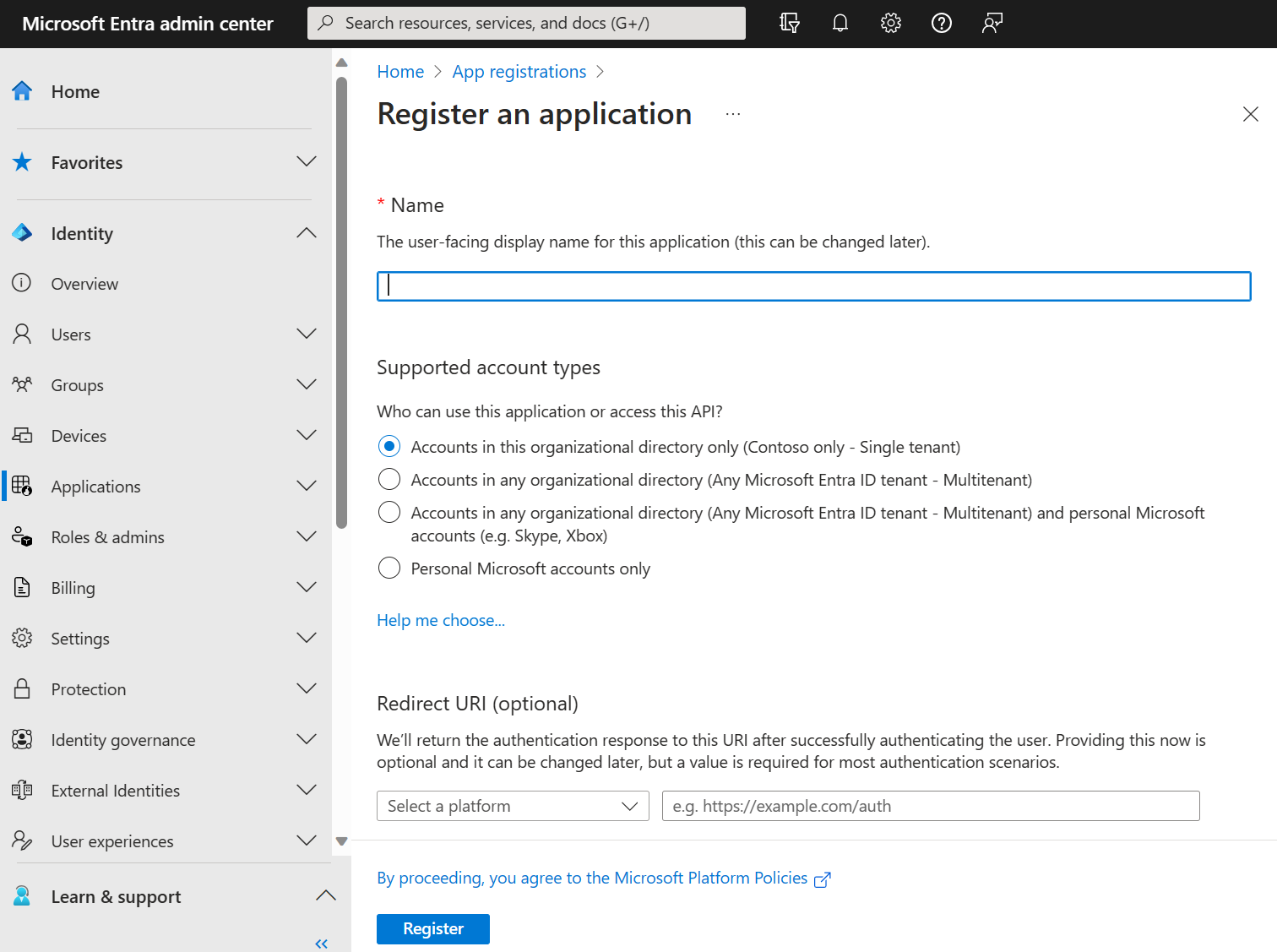Anteckning
Åtkomst till den här sidan kräver auktorisering. Du kan prova att logga in eller ändra kataloger.
Åtkomst till den här sidan kräver auktorisering. Du kan prova att ändra kataloger.
I den här guiden får du lära dig hur du registrerar ett program i Microsoft Entra-ID. Den här processen är viktig för att upprätta en förtroenderelation mellan ditt program och Microsofts identitetsplattform. Genom att slutföra den här snabbstarten aktiverar du identitets- och åtkomsthantering (IAM) för din app, så att den kan interagera säkert med Microsoft-tjänster och API:er.
Förutsättningar
- Ett Azure-konto som har en aktiv prenumeration. Skapa ett konto kostnadsfritt.
- Azure-kontot måste vara minst en programutvecklare.
- En arbetsstyrka eller extern hyresgäst. Du kan använda standardkatalogen för den här snabbstarten. Om du behöver en extern klientorganisation, slutför konfigurationen av en extern klientorganisation .
Registrera en app
Genom att registrera ditt program i Microsoft Entra upprättas en förtroenderelation mellan din app och Microsofts identitetsplattform. Förtroendet är enkelriktat. Din app litar på Microsofts identitetsplattform och inte tvärtom. När programobjektet har skapats kan det inte flyttas mellan olika klienter.
Följ dessa steg för att skapa appregistreringen:
Logga in på administrationscentret för Microsoft Entra som minst programutvecklare.
Om du har åtkomst till flera klienter använder du ikonen
 Inställningar på den översta menyn för att växla till den klientorganisation där du vill registrera programmet.
Inställningar på den översta menyn för att växla till den klientorganisation där du vill registrera programmet.Bläddra till Entra ID>Appregistreringar och välj Ny registrering.
Ange ett beskrivande namn för din, till exempel identitetsklientapp. Appanvändare kan se det här namnet och det kan ändras när som helst. Du kan ha flera appregistreringar med samma namn.
Under Kontotyper som stöds anger du vem som kan använda programmet. Vi rekommenderar att du väljer Konton i den här organisationskatalogen endast för de flesta program. Mer information om varje alternativ finns i tabellen.
Kontotyper som stöds Beskrivning Endast konton i den här organisationskatalogen För appar med en klientorganisation för användning endast av användare (eller gäster) i din klientorganisation. Konton i valfri organisationskatalog För appar med flera klienter och du vill att användare i en Microsoft Entra-klientorganisation ska kunna använda ditt program. Perfekt för SaaS-program (software-as-a-service) som du tänker tillhandahålla till flera organisationer. Konton i en organisationskatalog och personliga Microsoft-konton För appar med flera klientorganisationer som stöder både organisatoriska och personliga Microsoft-konton (till exempel Skype, Xbox, Live, Hotmail). Personliga Microsoft-konton För appar som endast används av personliga Microsoft-konton (till exempel Skype, Xbox, Live, Hotmail). Välj Registrera för att slutföra appregistreringen.
Programmets översiktssida visas. Registrera program-ID:t (klient), som unikt identifierar ditt program och används i programmets kod som en del av verifieringen av säkerhetstoken som det tar emot från Microsofts identitetsplattform.
Viktigt!
Nya appregistreringar är dolda för användarna som standard. När du är redo för användare att se appen på sidan Mina appar kan du aktivera den. Om du vill aktivera appen går du till Entra ID>Enterprise-appar i administrationscentret för Microsoft Entra och väljer appen. På sidan Egenskaper anger du Sedan Synlig för användare? till Ja.
Bevilja administratörsmedgivande (endast externa klienter)
När du har registrerat ditt program tilldelas det behörigheten User.Read . Men för externa klientorganisationer kan kundanvändare själva inte samtycka till själva behörigheterna. Du som administratör måste godkänna den här behörigheten för alla användare i klientorganisationen:
- På sidan Översikt för din appregistrering under Hantera väljer du API-behörigheter.
- Välj Bevilja administratörsmedgivande för < klientnamn >och välj sedan Ja.
- Välj Uppdatera och kontrollera sedan att Beviljat för < klientnamn > visas under Status för behörigheten.